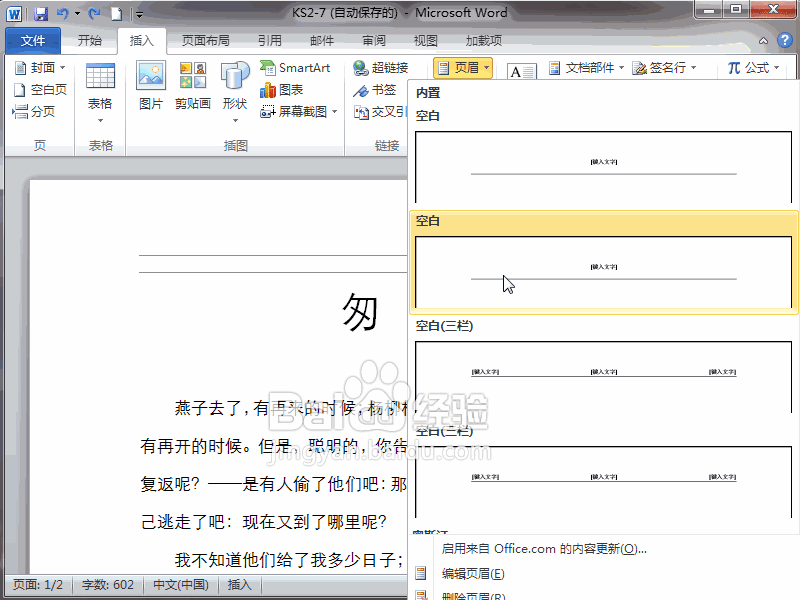Word2010如何为文档插入页眉和页脚
1、首先,在Wor蟠校盯昂d2010中打开要进行设置页眉页脚的文档,点击插入选项卡,在页眉和页脚功能区中点击页眉按钮,在向下拉出的列表中显示出了各种预设的页眉格式,点击喜欢的就能快速应用。
2、插入页眉后如果想再次修改下,点击列表最底下的编辑页眉命令,就可以进行修改。如果不想预设的也可以直接点击此命令进入页眉编辑。
3、进入页眉编辑界面后,顶部显示设计选项卡,在功能区中可以插入页码、日期和时间、图片等内容。
4、在导航功能区中点击转至页脚,可跳转到页脚的编辑。点击上一节,下一节可跳转到不同的节进行编辑。
5、在选项功能区勾选首页不同,可以单独设置第一页的页眉页脚,勾选奇偶页不同,可以分别设置奇数页和偶数页的页眉页脚。
6、在位置选项卡处点击顶端页眉位置处的数字,可以设置页眉距离页边的位置。底端页脚位置则可以设置页脚距离页边的位置。
声明:本网站引用、摘录或转载内容仅供网站访问者交流或参考,不代表本站立场,如存在版权或非法内容,请联系站长删除,联系邮箱:site.kefu@qq.com。
阅读量:57
阅读量:93
阅读量:35
阅读量:83
阅读量:83